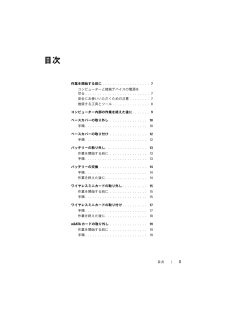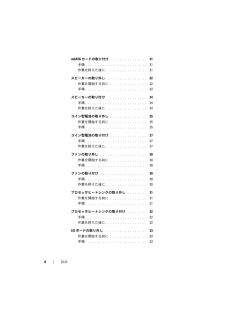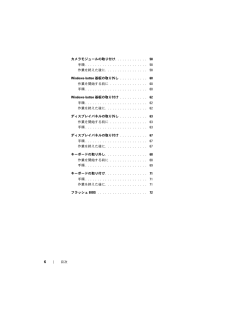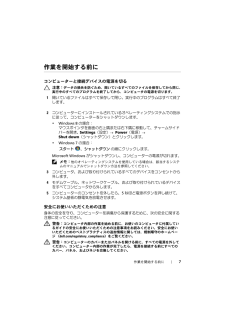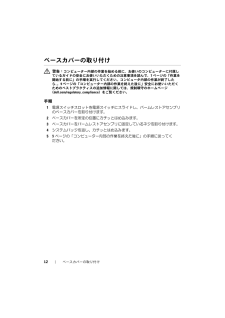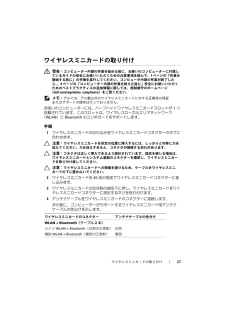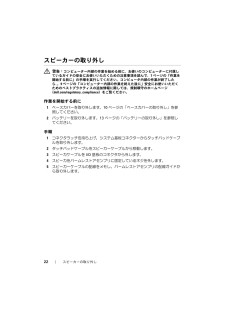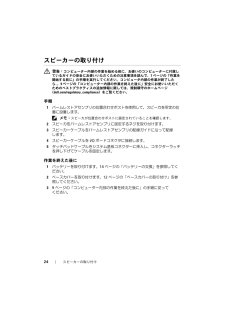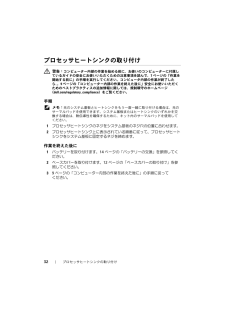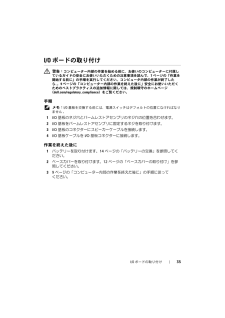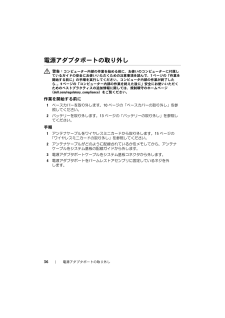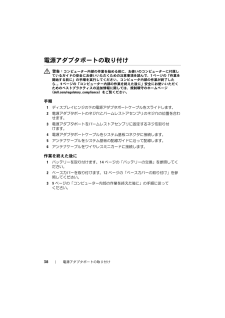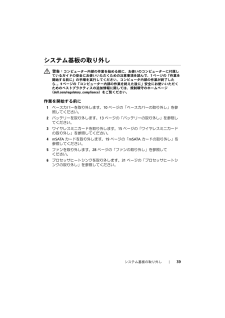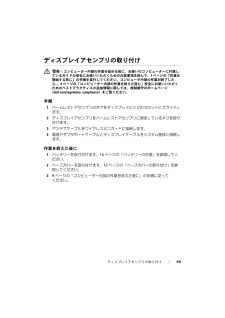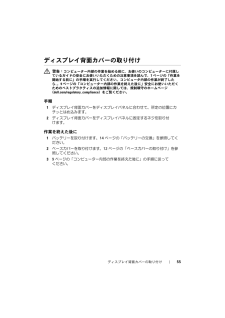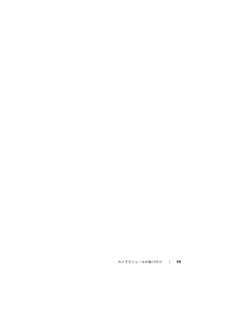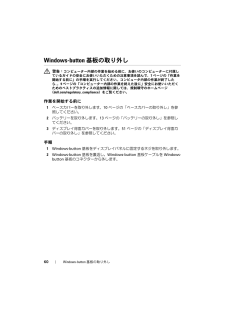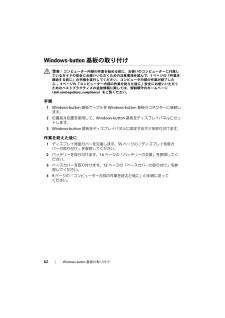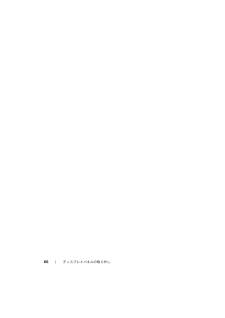2 / 72 ページ
現在のページURL
メモ、注意、警告 メモ: コンピュータを使いやすくするための 重要な情報を説明しています。 注意: 指示に従わない場合、ハードウェアの 損傷やデータの喪失の可能性があることを示しています。 警告: 物的損害、怪我、または死亡の原因となる可能性があることを示しています。____________________(C) 2012 Dell Inc.本書で使用される商標:Dell™、DELL ロゴ、および XPS™ は Dell Inc. の商標です。Microsoft®、Windows®、および Windows スタートボタンのロゴ は、米国、および/またはその他の国における Microsoft corporation の商標、または登録商標です。 Bluetooth® は Bluetooth SIG, Inc. が所有する登録商標であり、ライセンス認可を受けて Dell Inc. が使用するものです。2012 年 10 月 Rev. A00
参考になったと評価  59人が参考になったと評価しています。
59人が参考になったと評価しています。
このマニュアルの目次
-
2 .メモ、注意、警告 メモ: コンピュータを使いや...メモ、注意、警告 メモ: コンピュータを使いやすくするための 重要な情報を説明しています。 注意: 指示に従わない場合、ハードウェアの 損傷やデータの喪失の可能性があることを示しています。 警告: 物的損害、怪我、または死亡の原因となる可能性があることを示しています。____________________(C) 2012 Dell Inc.本書で使用される商標:Dell™、DELL ロゴ、および XPS™ は Dell Inc. の商標です。Microsoft®、Windows®、および Win...
-
3 .目次 | 3 目次 作業を開始する...目次 | 3 目次 作業を開始する前に . . . . . . . . . . . . . . . . . . . 7コンピューターと接続デバイスの電源を 切る . . . . . . . . . . . . . . . . . . . . . . . . . . 7安全にお使いいただくための注意 . . . . . . . . 7推奨する工具とツール . . . . . . . . . . . . . . . 8コンピューター内部の作業を終えた後に . . . . . . ...
-
4 .4 | 目次mSATA カードの取り付け . ...4 | 目次mSATA カードの取り付け . . . . . . . . . . . . . . . 21手順 . . . . . . . . . . . . . . . . . . . . . . . . . 21作業を終えた後に . . . . . . . . . . . . . . . . . 21スピーカーの取り外し . . . . . . . . . . . . . . . . . 22作業を開始する前に . . . . . . . . . . . . . . . 22手順 ...
-
5 .目次 | 5 I/O ボードの取り...目次 | 5 I/O ボードの取り付け . . . . . . . . . . . . . . . . . . 35手順 . . . . . . . . . . . . . . . . . . . . . . . . . 35作業を終えた後に . . . . . . . . . . . . . . . . . 35電源アダプタポートの取り外し . . . . . . . . . . . 36作業を開始する前に . . . . . . . . . . . . . . . 3...
-
6 .6 | 目次カメラモジュールの取り付け. . ...6 | 目次カメラモジュールの取り付け. . . . . . . . . . . . . 58手順 . . . . . . . . . . . . . . . . . . . . . . . . . 58作業を終えた後に . . . . . . . . . . . . . . . . . 58Windows-button 基板の取り外し . . . . . . . . . . . 60作業を開始する前に . . . . . . . . . . . . . . . 60手順 . . ....
-
7 .作業を開始する前に | 7 作業...作業を開始する前に | 7 作業を開始する前にコンピューターと接続デバイスの電源を切る 注意: データの損失を防ぐため、開いているすべて のファイルを保存してから閉じ、実行中のすべてのプログラムを終了してか ら、コンピュータの電源を切ります。1 開いているファイルはすべて保存し て閉じ、実行中のプログラムはすべて終了します。 2 コンピューターにインストールされているオペレーティングシステムでの指示に従って、コンピューターをシャットダウンします。 Windows 8 の場合: マウスポ...
-
8 .8 | 作業を開始する前に 注意: コンピュ...8 | 作業を開始する前に 注意: コンピューターの損傷を避けるため、平らで 清潔な場所で作業を行うようにしてください。 注意: コンピューターおよびカードは、損傷 を避けるために端を持つようにしてください。ピンおよび接合部には触れないでください。 注意: 許可されたサービス技術者以外は、コンピューターカバーを外したりコンピューター内の部品に触れないでください 。安全にお使いいただくための注意を参照して、安全上の注意事項に関する詳細な 情報を確認し、コンピューター内部の作業および静電気放出への対処...
-
9 .コンピューター内部の作業を終えた後に | ...コンピューター内部の作業を終えた後に | 9 コンピューター内部の作業を終えた後に交換の手順が完了したら、次のことを忘れずに行ってください。 すべてのネジを取り付けて、コンピ ュータ内部にネジが残っていないことを確認します。 外付けデバイス、ケーブル、カード、およ び作業前にコンピュータから取り外したその他のパーツをすべて接続します。 コンピューターおよび取り付けられているすべてのデバイスを電源に接続し ます。 注意: コンピューターの電源を入れる前にすべてのネジを取り付け、コンピュータ...
-
10 .10 | ベースカバーの取り外しベースカバー...10 | ベースカバーの取り外しベースカバーの取り外し 警告: コンピューター内部の作業を始める前に、お使いのコンピューターに付属しているガイドの安全にお使いいただ くための注意事項を読んで、7 ページの「作業を開始する前に」の手順を実行してください。コ ンピュータ内部の作業が終了したら、。9 ページの「コンピューター内部の作業 を終えた後に」安全にお使いいただくためのベストプラクティスの追加情報に関 しては、規制順守のホームページ (dell.com/regulatory_compliance ...
-
11 .ベースカバーの取り外し | 11 ...ベースカバーの取り外し | 11 4コンピューター側から開始し、慎重にベースカバーを引き出します。5 慎重に角度を付けてベースカバーを 持ち上げ、ベースカバーをスライドして、電源スイッチの電源スイッチスロットから離します。1ネジ(11)2ベースカバー1ベースカバー121
-
12 .12 | ベースカバーの取り付けベースカバー...12 | ベースカバーの取り付けベースカバーの取り付け 警告: コンピューター内部の作業を始める前に、お使いのコンピューターに付属しているガイドの安全にお使いいただ くための注意事項を読んで、7 ページの「作業を開始する前に」の手順を実行してください。コ ンピュータ内部の作業が終了したら、。9 ページの「コンピューター内部の作業 を終えた後に」安全にお使いいただくためのベストプラクティスの追加情報に関 しては、規制順守のホームページ (dell.com/regulatory_compliance ...
-
13 .バッテリーの取り外し | 13 バ...バッテリーの取り外し | 13 バッテリーの取り外し 警告: コンピューター内部の作業を始める前に、お使いのコンピューターに付属しているガイドの安全にお使いいただ くための注意事項を読んで、7 ページの「作業を開始する前に」の手順を実行してください。コ ンピュータ内部の作業が終了したら、。9 ページの「コンピューター内部の作業 を終えた後に」安全にお使いいただくためのベストプラクティスの追加情報に関 しては、規制順守のホームページ (dell.com/regulatory_complia...
-
14 .14 | バッテリーの交換バッテリーの交換 ...14 | バッテリーの交換バッテリーの交換 警告: コンピューター内部の作業を始める前に、お使いのコンピューターに付属しているガイドの安全にお使いいただ くための注意事項を読んで、7 ページの「作業を開始する前に」の手順を実行してください。コ ンピュータ内部の作業が終了したら、。9 ページの「コンピューター内部の作業 を終えた後に」安全にお使いいただくためのベストプラクティスの追加情報に関 しては、規制順守のホームページ (dell.com/regulatory_compliance )をご覧くだ...
-
15 .ワイヤレスミニカードの取り外し | 15 ...ワイヤレスミニカードの取り外し | 15 ワイヤレスミニカードの取り外し 警告: コンピューター内部の作業を始める前に、お使いのコンピューターに付属しているガイドの安全にお使いいただ くための注意事項を読んで、7 ページの「作業を開始する前に」の手順を実行してください。コ ンピュータ内部の作業が終了したら、。9 ページの「コンピューター内部の作業 を終えた後に」安全にお使いいただくためのベストプラクティスの追加情報に関 しては、規制順守のホームページ (dell.com/regulat...
-
16 .16 | ワイヤレスミニカードの取り外し3 ...16 | ワイヤレスミニカードの取り外し3 ワイヤレスミニカードを持ち上げて、ワイ ヤレスミニカードコネクターから取り外します。1アンテナケーブル(2)2ワイヤレスミニカード3ネジ132
-
17 .ワイヤレスミニカードの取り付け | 17 ...ワイヤレスミニカードの取り付け | 17 ワイヤレスミニカードの取り付け 警告: コンピューター内部の作業を始める前に、お使いのコンピューターに付属しているガイドの安全にお使いいただ くための注意事項を読んで、7 ページの「作業を開始する前に」の手順を実行してください。コ ンピュータ内部の作業が終了したら、。9 ページの「コンピューター内部の作業 を終えた後に」安全にお使いいただくためのベストプラクティスの追加情報に関 しては、規制順守のホームページ (dell.com/regulato...
-
18 .18 | ワイヤレスミニカードの取り付け作業...18 | ワイヤレスミニカードの取り付け作業を終えた後に1 バッテリーを取り付けます。 14 ページの「バッテリーの交換」を参照してください。2 ベースカバーを取り付けます。 12 ページの「ベースカバーの取り付け」を参照してください。3 9 ページの「コンピューター内部の作業を終えた後に」の手順に従って ください。
-
19 .mSATA カードの取り外し | 19 ...mSATA カードの取り外し | 19 mSATA カードの取り外し 警告: コンピュータ内部の作業を始める前に 、お使いのコンピュータに付属しているガイドの安全にお使いいただくための注意事項を読んで、 7 ページの「作業を開始する前に」の手順を実行してください。コンピュータ内部の作業が終了したら、 9 ページの「コンピューター内部の作業を終えた後に」の指示に従ってください。安全にお使いいただくためのベストプラクティスの追加情報に関しては、規制順守ホームページ(dell.com/regu...
-
20 .20 | mSATA カードの取り外し3 m...20 | mSATA カードの取り外し3 mSATA カードを持ち上げて、 mSATA カードコネクターから取り外します。1mSATA カードコネクター2mSATA カード3ネジ321
-
21 .mSATA カードの取り付け | 21 ...mSATA カードの取り付け | 21 mSATA カードの取り付け 警告: コンピューター内部の作業を始める前に、お使いのコンピューターに付属しているガイドの安全にお使いいただ くための注意事項を読んで、7 ページの「作業を開始する前に」の手順を実行してください。コ ンピュータ内部の作業が終了したら、。9 ページの「コンピューター内部の作業 を終えた後に」安全にお使いいただくためのベストプラクティスの追加情報に関 しては、規制順守のホームページ (dell.com/regulator...
-
22 .22 | スピーカーの取り外しスピーカーの取...22 | スピーカーの取り外しスピーカーの取り外し 警告: コンピューター内部の作業を始める前に、お使いのコンピューターに付属しているガイドの安全にお使いいただ くための注意事項を読んで、7 ページの「作業を開始する前に」の手順を実行してください。コ ンピュータ内部の作業が終了したら、。9 ページの「コンピューター内部の作業 を終えた後に」安全にお使いいただくためのベストプラクティスの追加情報に関 しては、規制順守のホームページ (dell.com/regulatory_compliance )を...
-
23 .スピーカーの取り外し | 23 6...スピーカーの取り外し | 23 6スピーカとスピーカケーブルを持ち 上げてパームレストアセンブリから取り外します。1タッチパッドケーブルコネクター2タッチパッドケーブル3ネジ(4)4パームレストアセンブリ5スピーカー(2)6スピーカーケーブル7スピーカーケーブルコネクター5437612
-
24 .24 | スピーカーの取り付けスピーカーの取...24 | スピーカーの取り付けスピーカーの取り付け 警告: コンピューター内部の作業を始める前に、お使いのコンピューターに付属しているガイドの安全にお使いいただ くための注意事項を読んで、7 ページの「作業を開始する前に」の手順を実行してください。コ ンピュータ内部の作業が終了したら、。9 ページの「コンピューター内部の作業 を終えた後に」安全にお使いいただくためのベストプラクティスの追加情報に関 しては、規制順守のホームページ (dell.com/regulatory_compliance )を...
-
25 .コイン型電池の取り外し | 25 ...コイン型電池の取り外し | 25 コイン型電池の取り外し 警告: コンピューター内部の作業を始める前に、お使いのコンピューターに付属しているガイドの安全にお使いいただ くための注意事項を読んで、7 ページの「作業を開始する前に」の手順を実行してください。コ ンピュータ内部の作業が終了したら、。9 ページの「コンピューター内部の作業 を終えた後に」安全にお使いいただくためのベストプラクティスの追加情報に関 しては、規制順守のホームページ (dell.com/regulatory_compl...
-
26 .26 | コイン型電池の取り外し3 コイン型...26 | コイン型電池の取り外し3 コイン型電池ケーブルの配線をメモしてから、ケーブルを配線ガイドから取り外します。4 コイン型バッテリーをキーボードからはがします。5 コイン型バッテリーとケーブルをキーボードから持ち上げます。1コイン型バッテリケーブル2コイン型電池21
-
27 .コイン型電池の取り付け | 27 ...コイン型電池の取り付け | 27 コイン型電池の取り付け 警告: コンピューター内部の作業を始める前に、お使いのコンピューターに付属しているガイドの安全にお使いいただ くための注意事項を読んで、7 ページの「作業を開始する前に」の手順を実行してください。コ ンピュータ内部の作業が終了したら、。9 ページの「コンピューター内部の作業 を終えた後に」安全にお使いいただくためのベストプラクティスの追加情報に関 しては、規制順守のホームページ (dell.com/regulatory_compl...
-
28 .28 | ファンの取り外しファンの取り外し ...28 | ファンの取り外しファンの取り外し 警告: コンピューター内部の作業を始める前に、お使いのコンピューターに付属しているガイドの安全にお使いいただ くための注意事項を読んで、7 ページの「作業を開始する前に」の手順を実行してください。コ ンピュータ内部の作業が終了したら、。9 ページの「コンピューター内部の作業 を終えた後に」安全にお使いいただくためのベストプラクティスの追加情報に関 しては、規制順守のホームページ (dell.com/regulatory_compliance )をご覧くだ...
-
29 .ファンの取り外し | 29 4ファ...ファンの取り外し | 29 4ファンをキーボードに固定しているネジを外します。5 ファンとケーブルをスライドしてキーボードから持ち上げます。1ファン2ネジ(2)3ファンケーブル213
-
30 .30 | ファンの取り付けファンの取り付け ...30 | ファンの取り付けファンの取り付け 警告: コンピューター内部の作業を始める前に、お使いのコンピューターに付属しているガイドの安全にお使いいただ くための注意事項を読んで、7 ページの「作業を開始する前に」の手順を実行してください。コ ンピュータ内部の作業が終了したら、。9 ページの「コンピューター内部の作業 を終えた後に」安全にお使いいただくためのベストプラクティスの追加情報に関 しては、規制順守のホームページ (dell.com/regulatory_compliance )をご覧くだ...
-
31 .プロセッサヒートシンクの取り外し | 31...プロセッサヒートシンクの取り外し | 31 プロセッサヒートシンクの取り外し 警告: コンピューター内部の作業を始める前に、お使いのコンピューターに付属しているガイドの安全にお使いいただ くための注意事項を読んで、7 ページの「作業を開始する前に」の手順を実行してください。コ ンピュータ内部の作業が終了したら、。9 ページの「コンピューター内部の作業 を終えた後に」安全にお使いいただくためのベストプラクティスの追加情報に関 しては、規制順守のホームページ (dell.com/regul...
-
32 .32 | プロセッサヒートシンクの取り付けプ...32 | プロセッサヒートシンクの取り付けプロセッサヒートシンクの取り付け 警告: コンピューター内部の作業を始める前に、お使いのコンピューターに付属しているガイドの安全にお使いいただ くための注意事項を読んで、7 ページの「作業を開始する前に」の手順を実行してください。コ ンピュータ内部の作業が終了したら、。9 ページの「コンピューター内部の作業 を終えた後に」安全にお使いいただくためのベストプラクティスの追加情報に関 しては、規制順守のホームページ (dell.com/regulatory_c...
-
33 .I/O ボードの取り外し | 33 ...I/O ボードの取り外し | 33 I/O ボードの取り外し 警告: コンピューター内部の作業を始める前に、お使いのコンピューターに付属しているガイドの安全にお使いいただ くための注意事項を読んで、7 ページの「作業を開始する前に」の手順を実行してください。コ ンピュータ内部の作業が終了したら、。9 ページの「コンピューター内部の作業 を終えた後に」安全にお使いいただくためのベストプラクティスの追加情報に関 しては、規制順守のホームページ (dell.com/regulatory_co...
-
34 .34 | I/O ボードの取り外し3 I/O...34 | I/O ボードの取り外し3 I/O 基板をパームレストアセンブリに固定しているネジを外します。4 I/O 基板を持ち上げて、パームレストアセンブリから取り外します。1I/O 基板ケーブル2プルタブ3スピーカケーブルコネクター4I/O ボード5 ネジ(2)13542
-
35 .I/O ボードの取り付け | 35 ...I/O ボードの取り付け | 35 I/O ボードの取り付け 警告: コンピューター内部の作業を始める前に、お使いのコンピューターに付属しているガイドの安全にお使いいただ くための注意事項を読んで、7 ページの「作業を開始する前に」の手順を実行してください。コ ンピュータ内部の作業が終了したら、。9 ページの「コンピューター内部の作業 を終えた後に」安全にお使いいただくためのベストプラクティスの追加情報に関 しては、規制順守のホームページ (dell.com/regulatory_co...
-
36 .36 | 電源アダプタポートの取り外し電源ア...36 | 電源アダプタポートの取り外し電源アダプタポートの取り外し 警告: コンピューター内部の作業を始める前に、お使いのコンピューターに付属しているガイドの安全にお使いいただ くための注意事項を読んで、7 ページの「作業を開始する前に」の手順を実行してください。コ ンピュータ内部の作業が終了したら、。9 ページの「コンピューター内部の作業 を終えた後に」安全にお使いいただくためのベストプラクティスの追加情報に関 しては、規制順守のホームページ (dell.com/regulatory_compl...
-
37 .電源アダプタポートの取り外し | 37 ...電源アダプタポートの取り外し | 37 5電源アダプタポートを持ち上げてス ライドし、ディスプレイヒンジの下からケーブルを取り外します。1電源アダプタポート2ネジ3電源アダプタポートケーブル321
-
38 .38 | 電源アダプタポートの取り付け電源ア...38 | 電源アダプタポートの取り付け電源アダプタポートの取り付け 警告: コンピューター内部の作業を始める前に、お使いのコンピューターに付属しているガイドの安全にお使いいただ くための注意事項を読んで、7 ページの「作業を開始する前に」の手順を実行してください。コ ンピュータ内部の作業が終了したら、。9 ページの「コンピューター内部の作業 を終えた後に」安全にお使いいただくためのベストプラクティスの追加情報に関 しては、規制順守のホームページ (dell.com/regulatory_compl...
-
39 .システム基板の取り外し | 39 ...システム基板の取り外し | 39 システム基板の取り外し 警告: コンピューター内部の作業を始める前に、お使いのコンピューターに付属しているガイドの安全にお使いいただくための注意事項を読んで、 7 ページの「作業を開始する前に」の手順を実行してください 。コンピュータ内部の作業が終了したら、。9 ページの「コンピューター内部の作業を終えた後に」安全にお使いいただくためのベストプラクティスの追加情報に関 しては、規制順守のホームページ (dell.com/regulatory_complia...
-
40 .40 | システム基板の取り外し手順 メモ:...40 | システム基板の取り外し手順 メモ: コンピュータのサービスタグはシステムバッジの下にあります。システム基板を取り付けた後では、サービスタグを BIOS に入力する必要があります。 メモ: システム基板からケーブルを取り外す前に、各コネクターの位置をメモしておき、システム基板の取り付け後に正しく元の場所に戻すことができるようにしてください。1 コイン型電池ケーブルを外します。 25 ページの「コイン型電池の取り外し」を参照してください。2 電源アダプタポートケーブルをシステム基板から外し...
-
41 .システム基板の取り外し | 41 ...システム基板の取り外し | 41 6システム基板をパームレストアセンブリに固定しているネジを外します。7 システム基板を慎重に持ち上げて、裏返します。1ネジ(4)1
-
42 .42 | システム基板の取り外し8 コネクタ...42 | システム基板の取り外し8 コネクタラッチを持ち上げ、システ ム基板コネクタからキーボードケーブルを取り外します。9 システム基板を持ち上げて、パームレストアセンブリから取り外します。1キーボードケーブル1
-
43 .システム基板の取り付け | 43 ...システム基板の取り付け | 43 システム基板の取り付け 警告: コンピューター内部の作業を始める前に、お使いのコンピューターに付属しているガイドの安全にお使いいただ くための注意事項を読んで、7 ページの「作業を開始する前に」の手順を実行してください。コ ンピュータ内部の作業が終了したら、。9 ページの「コンピューター内部の作業 を終えた後に」安全にお使いいただくためのベストプラクティスの追加情報に関 しては、規制順守のホームページ (dell.com/regulatory_compl...
-
44 .44 | システム基板の取り付け6 ベースカ...44 | システム基板の取り付け6 ベースカバーを取り付けます。 12 ページの「ベースカバーの取り付け」を参照してください。7 9 ページの「コンピューター内部の作業を終えた後に」の手順に従って ください。BIOS にサービスタグを入力する方法1 コンピュータの電源を入れます。2 POST 中に
を押してセットアップユーティリティを起動します。3 メインタブに移動して、 サービスタグ フィールドにサービスタグを入 力します。 -
45 .ディスプレイアセンブリの取り外し | 45...ディスプレイアセンブリの取り外し | 45 ディスプレイアセンブリの取り外し 警告: コンピューター内部の作業を始める前に、お使いのコンピューターに付属しているガイドの安全にお使いいただ くための注意事項を読んで、7 ページの「作業を開始する前に」の手順を実行してください。コ ンピュータ内部の作業が終了したら、。9 ページの「コンピューター内部の作業 を終えた後に」安全にお使いいただくためのベストプラクティスの追加情報に関 しては、規制順守のホームページ (dell.com/regul...
-
46 .46 | ディスプレイアセンブリの取り外し3...46 | ディスプレイアセンブリの取り外し3 アンテナケーブルをワイヤレスミニカードのコネクタから外します。1電源アダプタポートケーブル2ディスプレイケーブル3アンテナケーブル123
-
47 .ディスプレイアセンブリの取り外し | 47...ディスプレイアセンブリの取り外し | 47 4ディスプレイアセンブリをパームレストアセンブリに固定しているネジを外します。1ネジ(6)2パームレストアセンブリ12
-
48 .48 | ディスプレイアセンブリの取り外し5...48 | ディスプレイアセンブリの取り外し5 パームレストアセンブリを慎重に角度を付けて持ち上げ、スライドし、パームレストアセンブリのタブをディスプレイヒンジから離します。1ディスプレイヒンジ(2)1
-
49 .ディスプレイアセンブリの取り付け | 49...ディスプレイアセンブリの取り付け | 49 ディスプレイアセンブリの取り付け 警告: コンピューター内部の作業を始める前に、お使いのコンピューターに付属しているガイドの安全にお使いいただ くための注意事項を読んで、7 ページの「作業を開始する前に」の手順を実行してください。コ ンピュータ内部の作業が終了したら、。9 ページの「コンピューター内部の作業 を終えた後に」安全にお使いいただくためのベストプラクティスの追加情報に関 しては、規制順守のホームページ (dell.com/regul...
-
51 .ディスプレイ背面カバーの取り外し | 51...ディスプレイ背面カバーの取り外し | 51 ディスプレイ背面カバーの取り外し 警告: コンピューター内部の作業を始める前に、お使いのコンピューターに付属しているガイドの安全にお使いいただ くための注意事項を読んで、7 ページの「作業を開始する前に」の手順を実行してください。コ ンピュータ内部の作業が終了したら、。9 ページの「コンピューター内部の作業 を終えた後に」安全にお使いいただくためのベストプラクティスの追加情報に関 しては、規制順守のホームページ (dell.com/regul...
-
52 .52 | ディスプレイ背面カバーの取り外し3...52 | ディスプレイ背面カバーの取り外し3 ディスプレイ背面カバーをディスプレイパネルに固定しているネジを取り外します。1ネジ(8)2ディスプレイ背面カバー12
-
53 .ディスプレイ背面カバーの取り外し | 53...ディスプレイ背面カバーの取り外し | 53 4慎重にディスプレイ背面カバーをディスプレイパネルから引き出します。1ネジ(8)2ディスプレイ背面カバー12
-
55 .ディスプレイ背面カバーの取り付け | 55...ディスプレイ背面カバーの取り付け | 55 ディスプレイ背面カバーの取り付け 警告: コンピューター内部の作業を始める前に、お使いのコンピューターに付属しているガイドの安全にお使いいただ くための注意事項を読んで、7 ページの「作業を開始する前に」の手順を実行してください。コ ンピュータ内部の作業が終了したら、。9 ページの「コンピューター内部の作業 を終えた後に」安全にお使いいただくためのベストプラクティスの追加情報に関 しては、規制順守のホームページ (dell.com/regul...
-
56 .56 | カメラモジュールの取り外しカメラモ...56 | カメラモジュールの取り外しカメラモジュールの取り外し 警告: コンピューター内部の作業を始める前に、お使いのコンピューターに付属しているガイドの安全にお使いいただ くための注意事項を読んで、7 ページの「作業を開始する前に」の手順を実行してください。コ ンピュータ内部の作業が終了したら、。9 ページの「コンピューター内部の作業 を終えた後に」安全にお使いいただくためのベストプラクティスの追加情報に関 しては、規制順守のホームページ (dell.com/regulatory_complia...
-
57 .カメラモジュールの取り外し | 57 ...カメラモジュールの取り外し | 57 3慎重にカメラモジュールをディスプレイパネルから持ち上げて外します。1ネジ(2)2カメラケーブルコネクター3カメラモジュール213
-
58 .58 | カメラモジュールの取り付けカメラモ...58 | カメラモジュールの取り付けカメラモジュールの取り付け 警告: コンピューター内部の作業を始める前に、お使いのコンピューターに付属しているガイドの安全にお使いいただ くための注意事項を読んで、7 ページの「作業を開始する前に」の手順を実行してください。コ ンピュータ内部の作業が終了したら、。9 ページの「コンピューター内部の作業 を終えた後に」安全にお使いいただくためのベストプラクティスの追加情報に関 しては、規制順守のホームページ (dell.com/regulatory_complia...
-
60 .60 | Windows-button 基板...60 | Windows-button 基板の取り外しWindows-button 基板の取り外し 警告: コンピューター内部の作業を始める前に、お使いのコンピューターに付属しているガイドの安全にお使いいただ くための注意事項を読んで、7 ページの「作業を開始する前に」の手順を実行してください。コ ンピュータ内部の作業が終了したら、。9 ページの「コンピューター内部の作業 を終えた後に」安全にお使いいただくためのベストプラクティスの追加情報に関 しては、規制順守のホームページ (dell.com/...
-
61 .Windows-button 基板の取り外し |...Windows-button 基板の取り外し | 61 3Windows-button 基板を慎重に持ち上げて、ディスプレイパネルから外し ます。1ネジ(2)2Windows-button 基板ケーブルコネクター3Windows-button 基板213
-
62 .62 | Windows-button 基板...62 | Windows-button 基板の取り付けWindows-button 基板の取り付け 警告: コンピューター内部の作業を始める前に、お使いのコンピューターに付属しているガイドの安全にお使いいただ くための注意事項を読んで、7 ページの「作業を開始する前に」の手順を実行してください。コ ンピュータ内部の作業が終了したら、。9 ページの「コンピューター内部の作業 を終えた後に」安全にお使いいただくためのベストプラクティスの追加情報に関 しては、規制順守のホームページ (dell.com/...
-
63 .ディスプレイパネルの取り外し | 63 ...ディスプレイパネルの取り外し | 63 ディスプレイパネルの取り外し 警告: コンピューター内部の作業を始める前に、お使いのコンピューターに付属しているガイドの安全にお使いいただ くための注意事項を読んで、7 ページの「作業を開始する前に」の手順を実行してください。コ ンピュータ内部の作業が終了したら、。9 ページの「コンピューター内部の作業 を終えた後に」安全にお使いいただくためのベストプラクティスの追加情報に関 しては、規制順守のホームページ (dell.com/regulator...
-
65 .ディスプレイパネルの取り外し | 65 ...ディスプレイパネルの取り外し | 65 3ディスプレイパネルをディスプレイベ ゼルに固定する本のネジを取り外 します。4 ディスプレイパネルをディスプレイベ ゼルからスライドして持ち上げます。1ディスプレイパネル2ディスプレイベゼル3ネジ(4)132
-
67 .ディスプレイパネルの取り付け | 67 ...ディスプレイパネルの取り付け | 67 ディスプレイパネルの取り付け 警告: コンピューター内部の作業を始める前に、お使いのコンピューターに付属しているガイドの安全にお使いいただ くための注意事項を読んで、7 ページの「作業を開始する前に」の手順を実行してください。コ ンピュータ内部の作業が終了したら、。9 ページの「コンピューター内部の作業 を終えた後に」安全にお使いいただくためのベストプラクティスの追加情報に関 しては、規制順守のホームページ (dell.com/regulator...
-
68 .68 | キーボードの取り外しキーボードの取...68 | キーボードの取り外しキーボードの取り外し 警告: コンピューター内部の作業を始める前に、お使いのコンピューターに付属しているガイドの安全にお使いいただ くための注意事項を読んで、7 ページの「作業を開始する前に」の手順を実行してください。コ ンピュータ内部の作業が終了したら、。9 ページの「コンピューター内部の作業 を終えた後に」安全にお使いいただくためのベストプラクティスの追加情報に関 しては、規制順守のホームページ (dell.com/regulatory_compliance )を...
-
69 .キーボードの取り外し | 69 手...キーボードの取り外し | 69 手順1 WLAN ブラケットと mSATA ブラケットをパームレストアセンブリに固定するネジを取り外します。2 WLAN ブラケットと mSATA ブラケットをキーボードから持ち上げます。 注意: キーボード上のキーキャップは壊れたり、外れやすく、また、取り付けに 時間がかかります。キーボードの取り外しや取り 扱いには注意してください。3 キーボードをパームレストアセンブリに固定しているネジを外します。1mSATA ブラケット2ネジ(3)3WLA...
-
71 .キーボードの取り付け | 71 キ...キーボードの取り付け | 71 キーボードの取り付け 警告: コンピューター内部の作業を始める前に、お使いのコンピューターに付属しているガイドの安全にお使いいただ くための注意事項を読んで、7 ページの「作業を開始する前に」の手順を実行してください。コ ンピュータ内部の作業が終了したら、。9 ページの「コンピューター内部の作業 を終えた後に」安全にお使いいただくためのベストプラクティスの追加情報に関 しては、規制順守のホームページ (dell.com/regulatory_complia...
-
72 .72 | フラッシュ BIOSフラッシュ B...72 | フラッシュ BIOSフラッシュ BIOSアップデートの利用可能時またはシステム基板の交換時には BIOS のフラッシュが必要になる場合があります。 BIOS のフラッシュを実行するには、次の手順に従います。1 コンピュータの電源を入れます。2 support.dell.com/support/downloads に移動します。3 お使いのコンピューターに対応した BIOS アップデートファイルを選択します。 メモ: お使いのコンピュータのサービスタグは、コンピュータ背面のシステ...






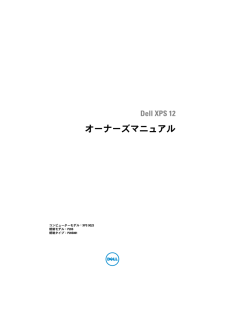


![前ページ カーソルキー[←]でも移動](http://gizport.jp/static/images/arrow_left2.png)